导出
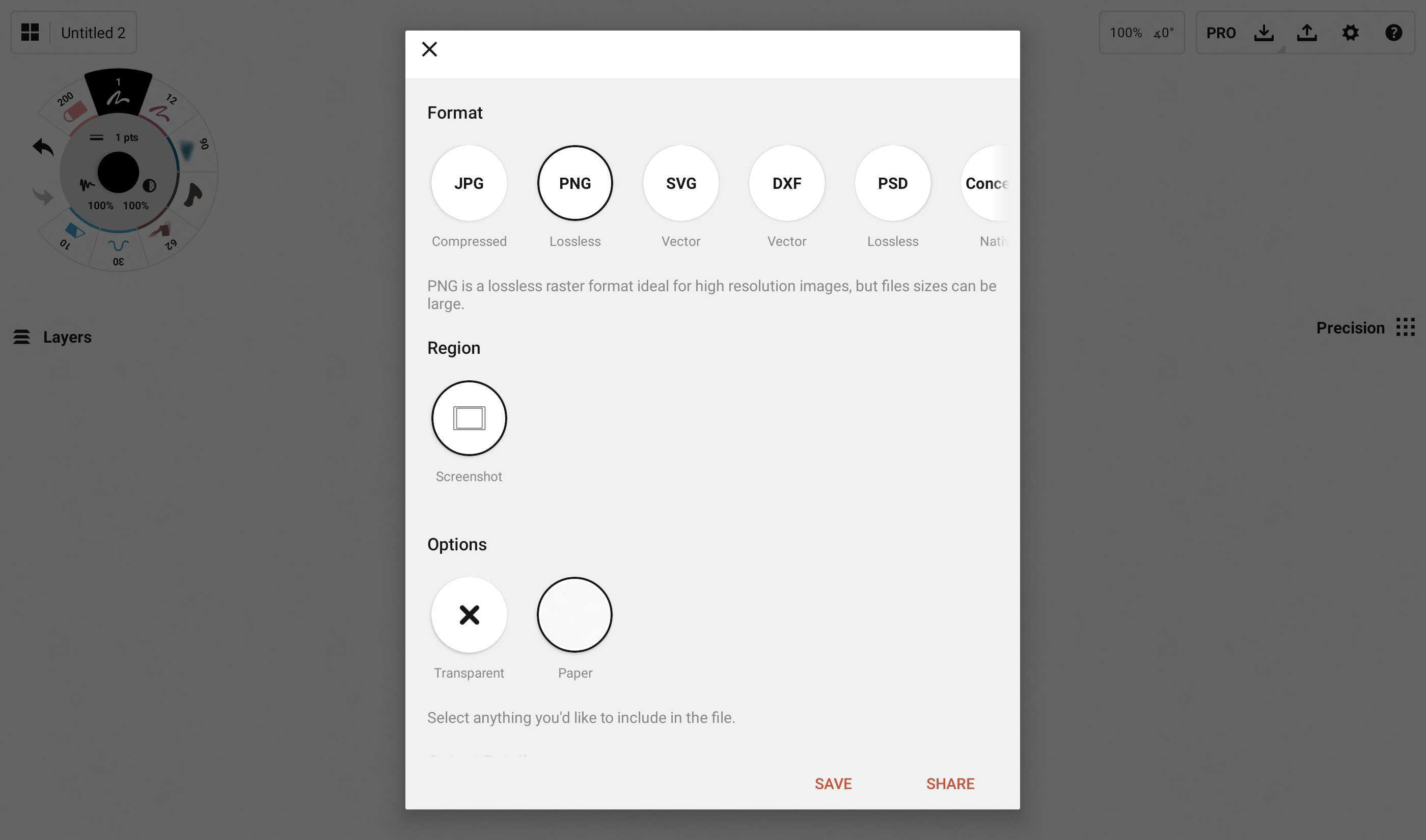
当您的画作准备好导出,点击状态栏上的导出按钮。您可以选择导出为JPG、PNG、PSD、DXF、SVG、PDF或.concepts格式(原生格式)。
您还将在导入菜单内看到区域和选项。区域是您想要导出内容中包含的范围(鉴于您拥有一整张无限大画布可以从中选择)。如果您设定一个画板,就会发现区域部分出现可选内容,还有,您可以选择导出预设的范围。如果进入导出菜单时有活动的选区,您就会看到选区是唯一的区域选项。您的选项包含了透明背景、导出时附带当前纸张类型、在导出图中是否包含网格。基于您选择的文件类型,这些选项也会略有差异,您可以继续并按需选择。
JPG
标准、低像素,适合快速发送邮件或低像素截图。您可在72dpi、150dpi和300dpi间选择。
PNG
导出为标准、高像素的完美像素照片,几乎所有设备上都可打开。您可选择72dpi、150dpi和300dpi。
SVG
简化矢量路径的标准格式,包含点数据和颜色,但每条笔画的线宽受限,且支持非常粗糙的纹理。请注意,并不是所有软件上的SVG格式都是一致的。实际上,它们都是不同的,专用于自己所属软件。在概念画板内显示的矢量笔画与其他矢量app的矢量笔画外观不一致。柔角橡皮擦痕迹会显示为白色线条。如果导出到Adobe Illustrator,请确保取消勾选选项中的“过滤”。
DXF
DXF是一款来自Autodesk(R14)的CAD格式,包含矢量路径和基础颜色表现,适用于自然CAD模型和激光/水射流切割。橡皮擦痕迹将显示为白线。
PSD
Adobe的Photoshop格式,支持在光栅(高分辨率PNG)格式内的多图层。
PDF(矢量路径ADOBE PDF)
Adobe的PDF是针对跨设备工作流程的一个行业标准。这是矢量版本,支持基础路径数据,但是丢失了您的笔刷纹理感。
.concepts
我们的原生格式。您可以保存文件或分享给其他的概念画板用户进行后续编辑。请注意,目前Android版本仅可分享给Android、Chromes OS和Windows设备。
导出PDF
请在此阅读更多关于导出PDF文件的内容。
Drag & Drop
概念画板支持安卓的 Drag & Drop 功能。使用此功能不仅可以从概念画板拖拽选区和图片至支持的应用程序,也可以从支持的应用程序将元素导入至概念画板。导出的图片是透明的PNG格式。
如何从概念画板Drag & Drop(拖放)内容到其他软件
- 该功能必须在设置里面先启用。打开概念画板 -> 打开画作 -> 设置 -> 点击手势栏。勾选“开启安卓drag & drop活动选区”。
- 将设备设定为分屏显示模式,可以同时展示概念画板和其他支持的软件。
- 使用元素选择器或者套索,选中您想要拖入其他软件的内容。
- 按住您的选区。它就会从屏幕弹出来。
- 开始拖拽选区至目标app然后松手。